格子レイアウトでは選択された要素を格子状に(縦横で一定間隔をあけて)配置します。
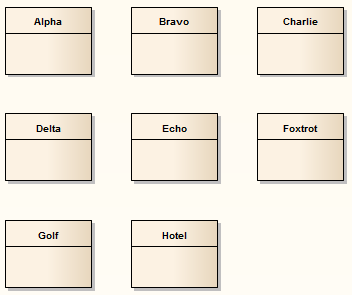
縦横に並ぶ個数は、要素の数の平方根を元に決定されます。例えば、10個以上16個未満の要素が対象の場合には、縦4個x横4個の範囲に並べられます。
このレイアウトを実行する手順は次の通りです。
手順:
# |
操作方法 |
1 |
基本的な操作はダイアグラムのレイアウトの手順と同じです。手順の3で「格子」を選択して下さい。 |
2 |
ソート: のドロップダウンリストで整列の順序を指定して下さい。
|
3 |
間隔 (px)の欄には、要素の縦横の要素間隔を指定します。単位はピクセルです。 |
4 |
要素の配置についてのオプションを設定します。:
|
5 |
「セル数の指定」を選択した場合には、列の欄に希望するセル数を入力してください。 |